6 Moguća rješenja za NE SIM karticu instaliranu na iPhoneu, iPadu 2019
Safari je zadani preglednik za iOS uređaje. Uvijek se brže i bolje koristi. Omogućuje vam pregledavanje bilo koje web stranice, dodavanje oznaka, pregled kopirane veze i kupnje robe ili usluga. Međutim, neki su se susretali i s nekim problemima prilikom upotrebe preglednika, kao što je Safari iPhonea ne radi, ne spajanje na Wi-Fi ili odgovaranje. U ovom ćemo članku navesti zajednički problem safarija na iPhone / iPadu i pokazati moguća rješenja.
iPhone Safari se ne povezuje s internetom
Safari se nije mogao povezati na Wi-Fi ili mobilne podatke jedno je od najčešće postavljanih pitanja. Razlog ovog problema je sam Safari. Možete pokušati sa sljedećim savjetima otkloniti problem.
- Zatvorite sve kartice i zatvorite aplikaciju. Zatim prebacite iPhone na avionski način. Onemogućite način rada aviona nakon nekoliko sekundi i pokušajte ponovo otvoriti preglednik.
- Idite na Postavke -> Općenito -> Ograničenja. Dodirnite "Dozvoljeni sadržaj" i odaberite "Web stranice". Uključite opciju "Sve" kako biste omogućili pristup bilo kojem web mjestu.
- Poništite sve mrežne postavke iz "Postavke -> Općenito -> Poništi" da biste mrežu postavili u normalno stanje. Zatim unesite lozinku za ponovno pridruživanje internetu.


Rušenje / smrzavanje safarija iPhone
iPhone Safari stalno se ruši prilikom tipkanja ili pretraživanja nakon ažuriranja za iOS 11? Nisi jedini; mnogi su korisnici prijavili ovaj problem. Evo nekoliko ispravki koje možete isprobati:
- Očistite povijest i podatke web mjesta. Idite na postavke -> Safari, a zatim dodirnite "Izbriši povijest i podatke web mjesta".
- Također biste trebali pokušati ponovo pokrenuti iPhone kada se Safari nastavi srušiti ili zamrznuti.
- Tu je i mogućnost da je problemuzrokovano web stranicom koju ste pokušali otvoriti. Mnoge web lokacije koriste JavaScript za pružanje šarenih značajki, tu značajku možete isključiti iz postavki -> Safari -> Napredno -> JavaScript.
- Vratite iPhone ili iPad iz načina oporavka. Vraćanje načina oporavka koristan je način rješavanja mnogih problema s iPhoneom, trebali biste pokušati i kad aplikacija ne reagira. Umjesto da ručno prebacite iPhone u način oporavka, tu je i besplatni alat nazvan Tenorshare ReiBoot, koji je dizajniran za ulazak ili izlazak iz oporavka s jednim klikom na iPhone.



Program možete preuzeti i instalirati na njegaRačunalo. Pokrenite softver i povežite iPhone s računalom, kliknite "Uđi u način oporavka" nakon što uređaj otkrije. Nakon nekoliko sekundi, kliknite "Izlaz iz načina oporavka" kako biste se iPhone vratili u normalno stanje.
Safari ne sprema oznake na iPad / iPhone
Safari korisnicima omogućuje dodavanje oznaka za kasnijepregledavanje, što stvar čini prilično prikladnom. No, nešto se u Safariju neće dodati. Ako ste se nesretno susreli s tim problemom, preporučujemo vam:
- Očistite kolačiće iz preglednika safari. Idite na postavke -> Safari, a zatim dodirnite "Izbriši povijest i podatke web mjesta" baš kao gore.
- Vrati preglednik safarija. Idite na Postavke -> iCloud -> Safari da biste ga isključili. Ponovo pokrenite uređaj, a zatim ga uključite. Tada možete provjeriti sprema li Safari oznake.
iPhone Safari neće pobijediti
Web videozapisi koji se ne reproduciraju na iPhoneu ili iPadu Safari također su čest problem s prigovorom. Kad otvorite internetsku video vezu, korisnici mogu vidjeti prazan bijeli blok. Kad se taj problem dogodio, možete:
- Ponovno pokrenite iPad ili iPhone. Međutim, prema povratnim informacijama korisnika, ova metoda samo kratko vrijeme govori samo o riječima.
- Ažurirajte iPhone softver. Idite na Postavke -> Općenito -> Ažuriranje softvera kako biste provjerili je li na raspolaganju novo ažuriranje softvera.
IPhone se ne može otvoriti u Safariju na iPhoneu
Mnogi ljudi su vidjeli da se Safari ne može otvoritiveza na iPhoneu. Kada zalijepe vezu u druge preglednike, ona normalno preskače. Do ovog problema može doći kad je omogućen Javascript na web stranici ili ako je na iPhoneu previše podataka o povijesti i kolačića. Možete onemogućiti Javascript i ponovno pokrenuti uređaj. Također očistite podatke pregledavanja. Detaljni vodič potražite kako popraviti neispravnu vezu u Safariju.
Lozinka za automatsko popunjavanje iPhone Safari ne radi na iOS 11.3 / 11.2
U posljednje vrijeme mnogi su pronašli taj iPhoneSafari ne unosi lozinku automatski nakon što upišete korisničko ime. To je prilično neugodno jer vam je potrebno da prilikom pregledavanja web stranica unosite lozinku iznova i iznova. Možete isprobati sljedeće savjete za rješavanje problema:
- Idite na Postavke -> Safari -> Automatsko popunjavanje, uključite opciju "Imena i lozinke".
- Onemogući način privatnog pregledavanja. Ako je Safari u načinu privatnog pregledavanja, automatski neće ispuniti vaše podatke. Dodirnite gumb u gornjem desnom kutu i tada ćete na Safariju pronaći "Privatno", dodirnite ga da biste onemogućili.
- Omogući prečac Otvorite Postavke -> Općenito -> Tipkovnice -> Prečac da biste omogućili ovu značajku.

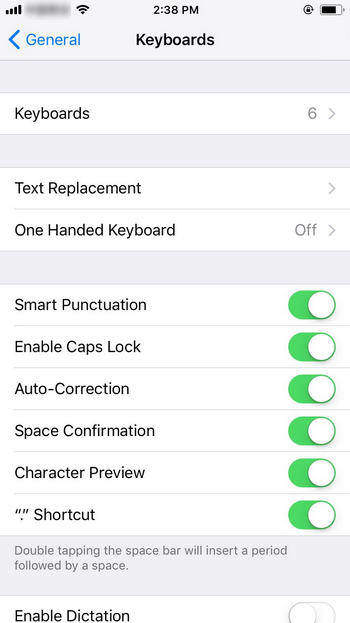
iPad / iPhone Safari zadržava ponovno učitavanje stranica
Neki su korisnici iPada izvijestili da i oni postojenaišao na Safari neprestano objavljuje broj stranica. Taj se problem može povezati s RAM-om. Većina web stranica preuzimaju se s interneta i pohranjuju u RAM-u uređaja. Kad se RAM popuni, možda nećete moći otvoriti nove stranice. Pročitajte vodič kako biste naučili kako očistiti RAM-u na iPhone jednostavnim metodama.
Nedostaje ikona Safarija s uređaja iPhone ili iPad
Obično je Safari na podlozi početnog zaslona uključeniPhone. Ali ponekad možete primijetiti da ova ikona nedostaje, posebno za one koji su izvršili ažuriranje. Ako je ikona Safari nestala s početnog zaslona, pokušajte sa sljedećim krpeljima:
- Pretražite preglednik Safari na iPhoneu. Na traci za pretraživanje upišite Safari i ona će se prikazati.
- Ako gornja metoda nije uspjela, resetirajte početni zaslon. Idite na Postavke -> Općenito -> Poništi -> Poništi izgled početnog zaslona.
- Onemogućite ograničenja Safarija. Otvorite Postavke -> Općenito, a zatim dodirnite Ograničenja i unesite pristupni kôd ograničenja. Na zaslonu ograničenja pronađite Safari i uključite ikonu.
- Popravite iOS sustav. Ako se i dalje suočite s ovim problemom nakon isprobavanja gornjih trikova, moglo bi doći do problema s softverom. Pomoću ReiBoot-a možete popraviti sve pogreške i probleme popravljanjem operativnog sustava. Tijekom procesa neće nastati gubitak ili oštećenje podataka.


Spojite iPhone na računalo i odaberite "Fix All iOS Stuck" iz glavnog sučelja programa. Kliknite "Popravi sada" i tada ćete biti vodič za preuzimanje paketa firmvera.

Kliknite "Preuzmi" za pokretanje postupka. Nakon uspješnog preuzimanja firmvera pritisnite "Start Repair" i slijedite upute za popravak operacijskog sustava.

iPhone Safari zadržava dobivanje skočnih prozora
Kada pregledavate web stranicu, najviše smetamoraju biti skočni oglasi i nepovezane informacije. Zapravo iPhone ima ugrađeni bloker skočnih prozora; možete omogućiti značajki da zaustavi ponovni problem. Idite na postavke -> Safari, a zatim dodirnite "Blokiraj skočne prozore.

Očistite povijest i podatke web mjesta koji ne rade na Safariju
Kao što vidite iz gore navedenih sadržaja, "IzbrišiPovijest i podaci "vrlo je korisna značajka za uklanjanje mnogih problema povezanih sa Safarijem. Međutim, neki su otkrili da je ikona ove značajke zasivljena na iPhoneu. Ako ste jedan od njih, možete isprobati sljedeće trikove:
- Isključite Safari u iCloudu putem postavki -> iCloud -> Safari.
- Blokirajte kolačiće putem postavki -> Safari -> Blokiraj kolačiće.
- Poništite sve postavke iz Općenito -> Postavke -> Poništi sve postavke.
Ovaj se članak često okupljanastali problemi sa iPhone Safarijem i pokazali su vam moguća rješenja. Nadam se da ćete nakon čitanja ovog posta imati iskustvo pregledavanja Safarija na svom iPhoneu i iPadu.

![[Fiksni] iPhone kaže da nije instalirana SIM kartica](/images/iphone-tips/fixed-iphone-says-no-sim-card-installed.jpg)


![2 jednostavna načina za pokretanje sustava Windows 10 u sigurnom načinu rada [2019 Vodič]](/images/fix-windows/2-easy-ways-to-boot-windows-10-into-safe-mode-2019-guide.jpg)




